Как узнать, пойдёт ли игра на компьютере
В этой публикации, друзья, разберём такую интересную тему — как узнать, пойдёт ли игра на компьютере. Т.е. запустится ли игра на компьютере, потянет ли компьютер игру, потянет ли, в частности, видеокарта или процессор игру. Если вопрос касается имеющегося у вас компьютера, это всё проверяется очень просто: смотрим требования на официальном сайте интересующей игры, и если вписываемся хотя бы в минимальные требования, устанавливаем игру и пробуем её сначала на минималках, а потом с повышением настроек графики. А как понять, потянет ли компьютер игру, если этот компьютер предполагаемый? Т.е. вы рассматриваете разные варианты апгрейда ПК, покупки нового ПК или ноутбука. И вам нужен какой-то оптимальный баланс цены и производительности в расчёте конкретно на тот перечень игр, в которые вы хотите играть. В таком случае придётся мониторить много информации на разных специализированных сервисах и анализировать эту информацию. Эту работу за вас бесплатно не проделает никто, ну а наводки, как выполнять эту работу, мы, конечно же, дадим.
Но, прежде чем мы приступим к рассмотрению способов, как узнать, потянет ли компьютер конкретные игры, несколько слов о том, какой вообще сегодня нужен минимум видеокарты и процессора, чтобы они тянули современные игры. Друзья, игра игре рознь, и если мы будем играть в нетребовательные игры типа Counter Strike, то мы даже на хорошей встроенной в процессор графике можем получить заветные 60 FPS при низких настройках в Full HD. Требовательным же играм нужно гораздо больше. Так, например, в числе рекомендаций одной из самых требовательных на сегодняшний день игры Control значатся минимальные видеокарты Nvidia GeForce GTX 1660 и AMD Radeon RX 580, а минимальные процессоры — Intel Core i5 7-го поколения и AMD Ryzen 5 1-й серии. Соответствие этим рекомендациям даст возможность играть в эту игру близко к 60 FPS на средних настройках в Full HD.
С процессором всё просто: можно выполнить апгрейд ПК до минимального игрового уровня, выбрав процессор из не самых свежих на сегодня поколений, например, Intel Core i3 10-го поколения или AMD Ryzen 5 2-й серии, это будет экономный апгрейд. Чуть больше денег потянет апгрейд системы до уровня Intel Core i3 самого нового на сегодня 12-го поколения, но это будет уже достаточно мощная и перспективная база для игрового ПК среднего уровня. Процессор в играх важен, но всё же он вторичен, главную роль играет видеокарта. В целом минимальной видеокартой на сегодняшний день считается GeForce GTX 1060 6 GB. На 3% производительнее неё Radeon RX 580 — минимальная рекомендуемая видеокарта AMD для требовательных игр типа Control. А минимальная рекомендуемая видеокарта от Nvidia для игр типа Control — GeForce GTX 1660, которая, в свою очередь, производительнее Radeon RX 580 на 14%. Если так, чтобы в любую современную игру поиграть с трассировкой лучей, то нужна минимальная видеокарта GeForce RTX 2060, но лучше GeForce RTX 2070. А если так, чтобы играть в какие-то игры на максималках в 4К, а в какие-то на худой конец на максималках в 2К, то нужна минимальная видеокарта GeForce RTX 3070. Вот, друзья, эти ключевые видеокарты отмечены в рейтинге видеокарт сервиса TechPowerUp.

Так дела обстоят в целом, а теперь давайте разбираться с конкретными играми.
Как проверить, пойдет ли игра на ПК?
Итак, существует несколько методов проверить, пойдет та или иная игрушка на вашей конфигурации. Наиболее простой метод заключается в том, чтобы вы сравнили свой компьютер с системными требованиями для игры.

Где найти эти системные требования для нужной вам игры? Откровенно говоря, в огромное количестве источников. Например, вы можете найти их на официальном сайте игры, в магазине цифровой дистрибуции, где была приобретена игра, на коробке игры(обложка), а также куче иных сайтов и игровых редакций, выкладывающие системные требования на страничке игры.
Найдя системные требования для вашей игры, просто сравните их с железом своего компьютера. Обычно, разработчики выкладывают минимальные и рекомендованные системные требования. Сразу стоит предупредить, что минимальные системные требования гарантируют вам только две вещи: запуск игры и, возможно, удовлетворительный FPS.
Так что если вы поняли, что ваш ПК подходит под минимальные системные требования, то можно с уверенностью сказать, что игра на нем пойдет. Если же он подходит под рекомендуемые, то пойдет даже еще лучше.
Инструмент от GameTips
Ребята с сайта GameTips тоже разработали свой сервис для проверки совместимости игр. По сравнению с «Can I Run It?» здесь всё не так продвинуто. Вам нужно самостоятельно узнать спецификацию своего ПК (на сайте есть инструкция) и вбить их в форму с указанием нужной игры.
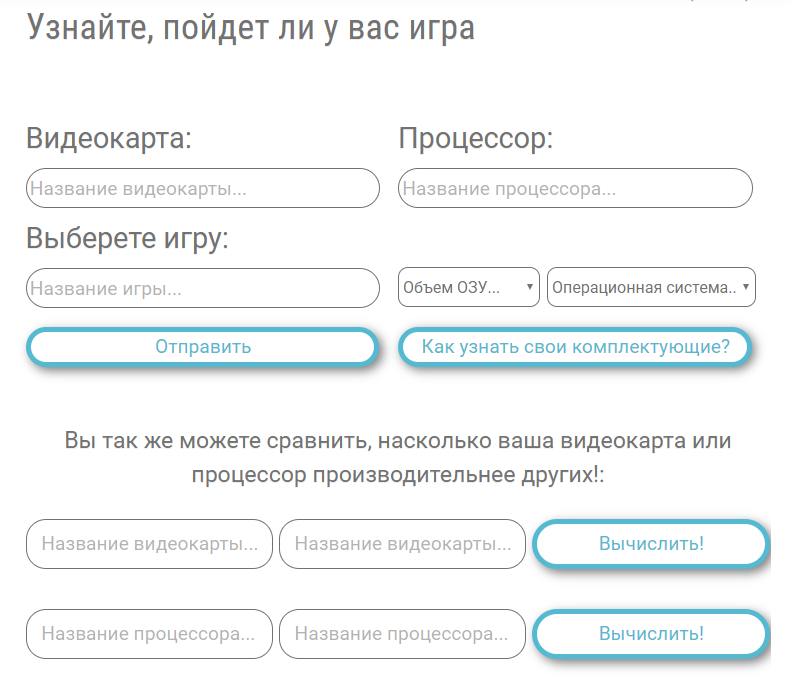
Проверка совместимости игры и компьютера с помощью специальных программ
Мы уже выяснили, что для того чтобы узнать, пойдет ли игра на компьютер, необходимо провести тест на производительность. Он также называется бенчмарком. Сделать это можно с помощью различных программ. Наиболее популярные:
3DMark

3DMark — позволяет проверить видеокарту и процессор с помощью нескольких тестов. После их проведения будут доступны подробные данные о системных особенностях ПК и можно понять, подходит игра для него или нет.
- предоставляет подробную информацию о производительности видеокарты;
- дает информацию о производительности процессора;
- имеет простой интерфейс;
- можно скачать без регистрации и ввода электронной почты.
- интерфейс недоступен на русском языке;
- нет расширенных возможностей для настройки параметров программы – как есть, так и нужно пользоваться.
Скачать 3DMark можно на официальном сайте либо с другого проверенного ресурса. Но во втором случае рекомендуется предварительно проверить файл на вирусы.
Для каждой версии Windows предназначена своя версия программы, поэтому при выборе файла следует быть внимательными. Также учитывайте, что для корректной ее работы необходим объем оперативной памяти как минимум 1 Гб и процессор, работающий с частотой не ниже 2, 5 ГГц.
FurMark

FurMark — программа, позволяющая провести тест на производительность видеокарты компьютера и тем самым определить подходит ли она для той или иной игры. Программа проста в использовании и выполняет свою функцию как в полноэкранном режиме, так и в режиме свернутого окна – пока вы занимаетесь другим делом. Главная задача FurMark – оценить стабильность работы системы охлаждения, видеокарты и ее производительность. В отличие от многих других утилит, FurMark совместим со всеми версиями Windows, включая Vista и XP.
Что касается языка интерфейса, на русском программа есть, но над ней работают не так внимательно. Обновляется редко, работает не стабильно, поэтому рекомендуется использовать версию на английском языке. Там все просто и доступно для рядового пользователя.
- простой интерфейс;
- возможность проверки видеокарты и процессора на совместимость с игрой в двух режимах – полноэкранном и со свернутым окном;
- возможность сохранять результат проверки;
- возможность проверки эффективности работы системы охлаждения;
- определение предельных возможностей видеокарты после разгона.
- стабильной версии программы на русском языке нет.
Скачать FurMark можно на сайте разработчика Geeks3D. Дополнительно рекомендуется установить на ПК утилиту для слежения за температурой видеокарты и процессора.
Heaven Benchmark

Heaven Benchmark – утилита, разработанная российской компанией UNIGINE Corp., предназначенная для тестирования системных возможностей компьютера. С ее помощью можно узнать производительность видеокарты и процессора.
- возможность выбрать параметры тестирования;
- возможность выбора разрешения изображений;
- проверка температуры видеокарты;
- сохранение результатов тестирования.
- недоступен на русском языке.
MSI Kombustor

MSI Kombustor – программа для проверки производительности видеокарты. Основная ее задача – определение максимальных возможностей видеодаптеров.
- возможность слежения за стабильностью работы карты;
- мониторинг системы охлаждения;
- разогрев процессора.
- не такая мощная, как другие аналогичные утилиты;
- нет возможности скачать на русском языке.
Где посмотреть характеристики вашего пк?
Покажу самый легкий способ без установки дополнительного ПО.
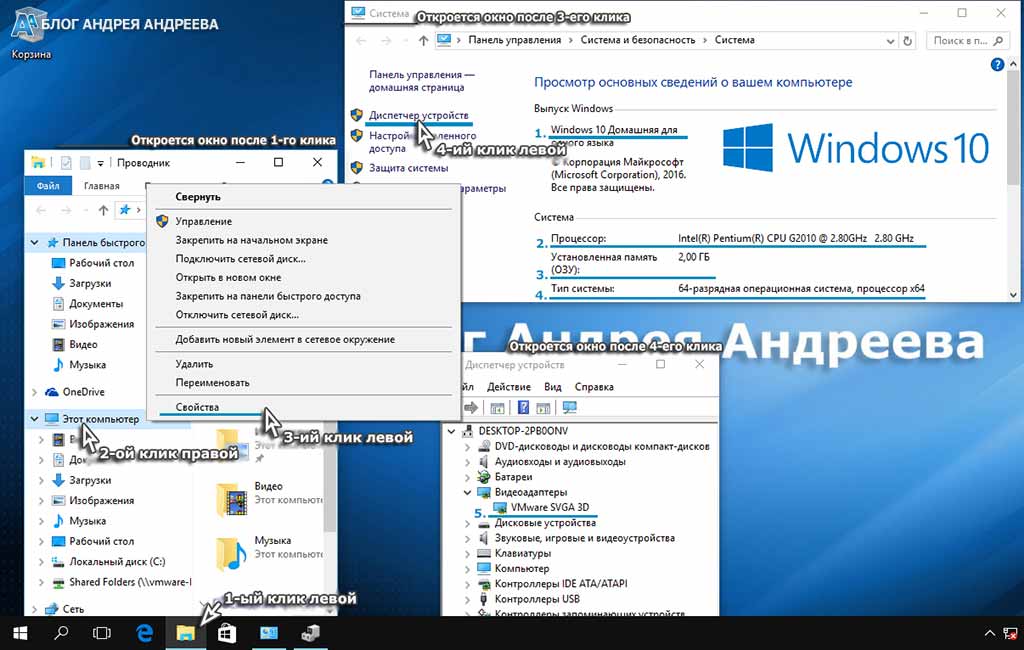
Для увеличения нажмите на картинку
Нажимаем левой клавишей мыши на иконку «Проводник» – затем нажимаем правой на «Этот компьютер» и выбираем «Свойства».
Здесь есть данные:
- Выпуск и название операционной системы
- Какой процессор, его модель и тактовая частота
- Какой объем оперативная память(ОЗУ)
- Разрядность системы
- Наименование видеочипа (или видеокарты)
Нажав — «Диспетчер устройств» найдете данные о видеокарте (он называется еще Видеоадаптер).
Совет: Если вы собрались купить себе новый системный блок, то обязательно посмотрите и запомните системные требования игр, в которые вы хотите погрузиться с головой, для того чтобы они у вас потом нормально работали.
Как проверить требования к ПК и узнать, пойдет ли игра на компьютер?
Виртуальный игровой мир растет не по дням, а по часам. Сотни тысяч интересных и красочных игр ждут своего пользователя. С ростом качества продукции, увеличивается требовательность к мощности компьютера. Из-за этого возникает вопрос: как проверить, пойдет ли игра на компьютер?
Характеристики
Разработчики к каждому своему игровому продукту указывают требования. Обычно указываются два типа характеристик:
- минимальные — на которых игра запуститься на ПК;
- рекомендуемые — позволяют раскрыть графические возможности и наслаждаться игровым процессом в полной мере.
Требования к продукту можно посмотреть на носителе или официальном сайте разработчиков игры.

Тест производительности
Проверить информацию производительности вашего компьютера для игры поможет бенчмарк. Это программа, которая определяет производительность составляющих компьютера. Есть несколько решений:
- 3DMark — популярная программа тестирования производительности, которая выдает точные результаты по производительности ЦП и видеокарты, а также имеет единую базу данных по результатам бенчмарка на сайте разработчика. Программу можно опробовать и приобрести в Steam. [appbox steam 223850]
- FurMark — выполняет функции бенчмарка и стрес-теста для видеокарт. Работает на движке OpenGL.
- PhysX FluidMark — бенчмарк, что использует API NVIDIA PhysX для измерения быстродействия ПК. На сайте разработчиков открыта база результатов.
- Тест Nvidia — на сайте есть специальная опция, позволяющая узнать, готов ли компьютер к новым играм. Скачайте последнюю версию технологии Java и проведите проверку (не работает в Google Chrome).
Проверка совместимости
Microsoft тесно сотрудничает с производителями графических компонентов и разработчиками игр. Это значит, что не совместимости популярных продуктов с новой ОС практически нет. Если с требованиями к игре все в порядке, она может не запуститься из-за:
- Устарелого (или недоработанного нового) драйвера видеокарты — обновите драйвер.
- Несоответствия разрядности системы — запустите установщик в соответствии с разрядностью Windows.
- Выхода игры до появления новой ОС — запустите ее в режиме совместимости с предыдущей версией.

Проверка характеристик через Steam
Популярная платформа Steam предлагает свои, альтернативные решения проверки совместимости игры с компьютером или ноутбуком:
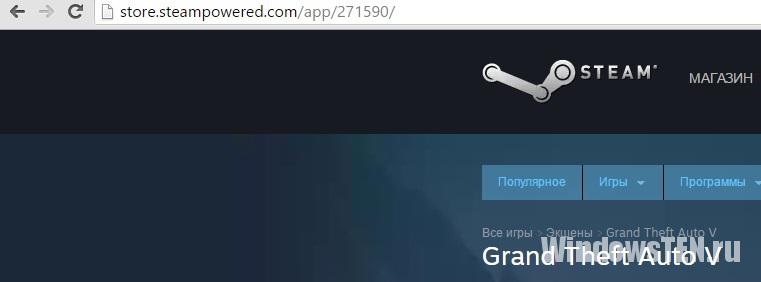
- Зайдите в игровой клиент платформы и откройте страницу интересующей вас игры.
- Нажмите ПКМ по свободному месту и выберите «скопировать адрес страницы».
- Вставьте скопированную ссылку в адресную строку браузера.
- Скопируйте последние цифры адреса после app. Например для GTA 5 «271590».
- Нажмите Win+R, вставьте команду
Если у вас возникли вопросы по определению характеристик или производительности свяжитесь с нами. Опишите, с чем возникли трудности, чтобы мы смогли помочь.
Как узнать, можно ли запустить игру на компьютере?

Поэтому чтобы не потратить деньги в пустую, перед покупкой или скачиванием игры, проверьте ваш компьютер на соответствия минимальным системным требованиям игры.
Как правило, такая проверка необходима владельцем ноутбуков или старых персональных компьютеров, так как для ноутбуков игры — это не основное предназначение, а для старых компьютеров, просто прошло время.
Обратите внимание на Intel Graphics
Если на Вашем компьютере графическое устройство встроено в материнскую плату, а не установлено в виде отдельной платы (видеокарты NVIDIA или AMD), то скорее всего, в современные компьютерные игрушки вам не поиграть!
Большинство бюджетных ноутбуков имеет встроенную графическую карту от Intel, это связано с малым энергопотреблением и дешевизной изготовления.
Современные графических решения от Intel, обладают улучшенной производительностью и скоростью обработки графики, однако при сравнении с отдельными устройствами от NVIDIA или AMD, они всё равно проигрывают в скорости.
Как узнать технические характеристики вашего компьютера
Самый простой способ узнать технические характеристики вашего компьютера, это установить специальную программу, которая просканирует вашу аппаратную и программную часть и выведет всю подробную информацию.
В сети Интернет существует масса подобных программ, но я остановлюсь на Speccy от компании Piriform, автора не безызвестной CCleaner.
Для того чтобы определить, “потянет” ли ваш компьютер, игру которую вы выбрали, надо знать три основных параметра:
- Центральный процессор – Название, скорость в ГГц
- Оперативная память – Общий объем в Гб
- Графические устройства – Модель видеокарты, её память в Мб, производитель INTEL, NVIDIA или AMD
На современных компьютерах могут быть установлены, сразу два графических устройства, которые могут переключатся между собой, в зависимости от типа выполняемых задач.

И так,
1. Скачайте и установите программу Piriform Speccy.
2. Запустите её, щелкнув по ярлыку на рабочем столе.
3. После анализа, в главном окне программы отобразится общая информация об аппаратном и программном обеспечении.
4. Для вывода более подробной информации об интересующем устройстве, щелкните по ссылке.
После того как вы узнали технические характеристики вашего компьютера, настало время сравнить их с системными требованиями той игры, которую вы выбрали.

Информацию о системных требованиях игры, Вы можете найти на сайте производителя или онлайн магазина, а также на коробке CD/DVD диска.
При сравнении обратите особое внимание на процессор, память и видеокарту.
Автоматическое сравнение технических характеристик вашего компьютера с системными требованиями игры
Если честно, ручное сравнение системных требований игры, с техническими характеристиками компьютера не очень удобно и требует определенных навыков со стороны пользователя, а что же делать начинающим пользователям?
В сети Интернет существует англоязычный сайт “Can You RUN It?”, который позволяет в автоматическом режиме провести анализ вашего компьютера и сравнить технические характеристики с минимальными требованиями выбранной вами игры.

1. Перейдите на сайт http://www.systemrequirementslab.com/
2. В поле для поиска, введите название игры или выберите из выпадающего списка.
3. Нажмите кнопку Can You RUN It.
Вам будет предложено скачать утилиту Detection.exe или запустить анализ в среде выполнения Java

4. Выберите загрузить утилиту и нажмите Start.
5. После скачивания запустите утилиту Detection.exe, дождитесь пока программа проведет анализ и закроется.
6. После анализа, результаты сравнения будут показаны на странице в браузере.
В случае если выбранная вами игра соответствует техническим характеристикам вашего компьютера, вас “Поздравят”, в противном случае “Извинятся”, и покажут какие компоненты требуют обновления.
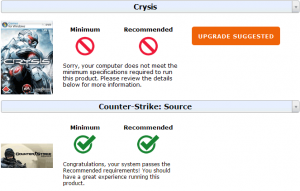
Вы можете проверить любое количество игр, но если вы очистите в браузере куки-файлы, то вам придется заново провести анализ.
Минимальные и рекомендованные системные требования

После анонса игры для ПК в определенный момент неизбежно объявляют ее системные требования. Как вы можете видеть на изображении выше, обычно разработчики указывают для игры минимальные и рекомендованные системные требования.
В этих официальных требованиях обычно указываются ключевые компоненты типа процессора и видеокарты, необходимый объем памяти и дискового пространства, а также некоторые программные требования, например, поддерживаемые версии операционной системы и DirectX.
В принципе, минимальные требования – это железо и программные средства, необходимые, чтобы просто запустить игру. Обычно это означает, что игра будет работать на минимальных настройках и с частотой кадров ниже идеальной.
В свою очередь, в рекомендованных требованиях указывается конфигурация, которая должна обеспечить идеальное впечатление от игры, задуманное разработчиками – максимальные или почти максимальные настройки, стабильные 60 кадров в секунду или выше.
Естественно, минимальные и рекомендованные требования – это обобщение. Они не всегда абсолютно точны и не всегда позволяют сделать выводы о том, какой уровень быстродействия вы можете ожидать. В конце концов, параметры можно корректировать, а у разных людей разные требования к быстродействию, не говоря уже о том, что в современных играх важное значение имеют разрешение и частота кадров.
Иногда разработчики точно указывают разрешение и графические настройки, с которыми должна справиться заданная конфигурация, но так бывает не всегда.
Онлайн-тест для проверки
Иногда тому, что написано на коробке верить нельзя, потому что это часто не совпадало с реальными требованиями игры. И предугадать, будет ли игра хорошо работать на компьютере или она будет тормозить, или вовсе не запустится, было очень сложно. Но сейчас очень просто можно проверить потянет ли игра на компьютер без предварительной её установки с помощью одного хорошего сайта-теста.
Для начала нужно зайти вот на эту страничку: www.systemrequirementslab.com












